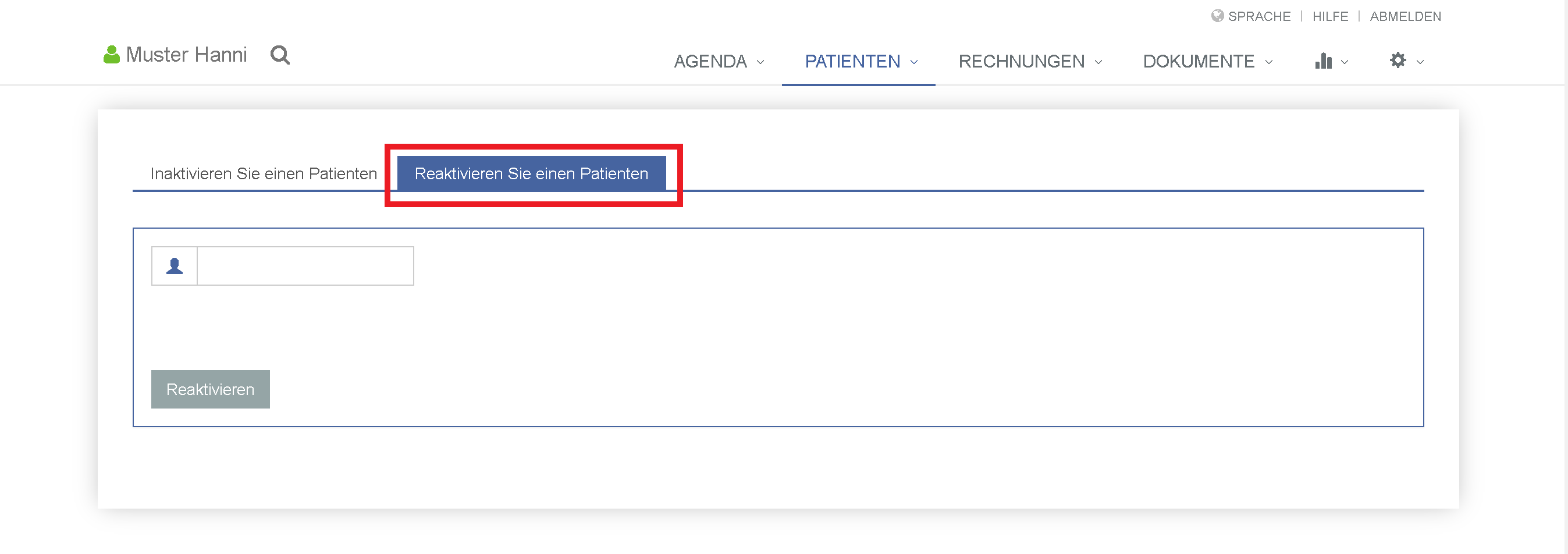Patienten inaktivieren/aktivieren
In diesem Blog erfahren Sie wie Sie die Funktion Aktivieren und Inaktivieren verwenden können.
Im Tab 'Patienten' finden Sie die 'Funktion Aktivieren/Inaktivieren'. Damit können Sie den Status Ihrer erfassten Patienten von aktiv in inaktiv und umgekehrt wechseln.
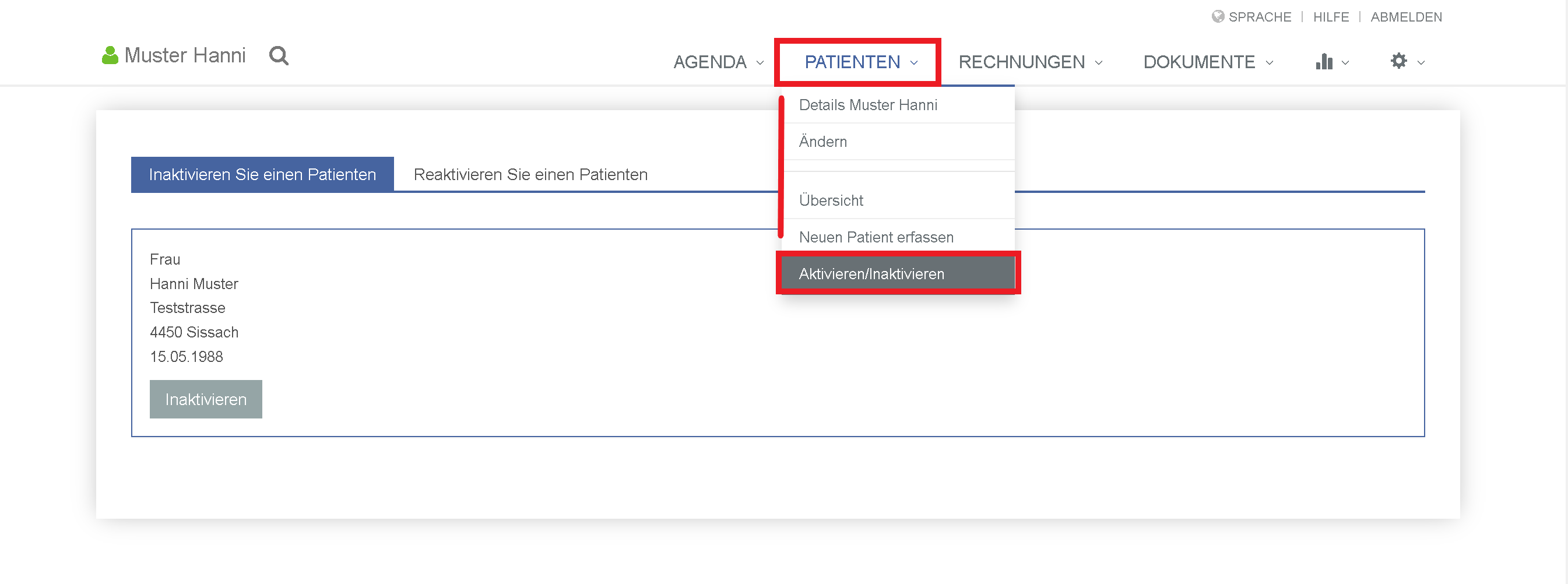
Status Aktiv/Inaktiv - warum Aktivieren/Inaktivieren
Alle Patienten, welche bei Ihnen in Behandlung sind, tragen den Status "aktiv". "In Behandlung sein" bedeutet hier, dass der Patient grundsätzlich noch Dienstleistungen von Ihnen bezieht - das muss allerdings nicht heissen, dass der Patient eine aktuell laufenden Sitzung hat oder gerade eine Leistung bezieht. Aktive Patienten sind in der Patientenübersicht auffindbar und ihre Daten lassen sich wie gewohnt bearbeiten. "Aktiv" ist der Zustand, den gewöhnlicherweise alle Patienten, die bei Ihnen im System eingetragen sind, haben.
Durch das Inaktivieren eines Patienten wird dieser "in den Hintergrund gerückt". Das Inaktivieren von Patienten kommt zur Anwendung, wenn ein Patient voraussichtlich nicht mehr in Ihrer Behandlung sein wird. Dies kann eintreten, wenn ein Patient verstirbt, oder wenn ein Patient wegzieht. Durch das Inaktivieren verschwindet sein Eintrag aus der Patientenübersicht und der Patientensuche - entsprechend kann beispielsweise auch keine neue Rechnung für Ihn angelegt werden. Ausserdem wird der jeweilige Patient auch aus der Verteilerliste Ihrer aktiven Patienten entfernt, sodass er nun auch keine Briefe und Emails mehr bekommt. Dies ist besonders hilfreich, wenn Sie mit der Verteilerliste Ihrer aktiven Patienten jeweils Newsletter oder ähnliches versenden.
Wichtig: Das Dossier inaktivierter Patienten, sowie all deren vergangenen Rechnungen, Termine etc. sind aus administrativen Zwecken und für Ihre Übersicht immernoch einsehbar! Durch eine Inaktivierung wird der Patient nicht aus dem System gelöscht - er wird lediglich aus der aktiven Fläche entfernt. Dies erleichtert Ihnen die Übersicht.
Das Wiederaktivieren inaktivierter Patienten kann sehr hilfreich sein, wenn die Inaktivierung nicht beabsichtigt war, oder wenn ein Patient in Ihre Behandlung kommt, der zu einem früheren Zeitpunkt bereits bei Ihnen in Behandlung war. Durch die Möglichkeit des Reaktivierens muss für einen solchen Patienten kein neues Dossier angelegt werden und es kann auf bereits vorhandene Informationen zurückgegriffen werden.
Wie Aktivieren/Inaktivieren
Wählen Sie den Patienten, den Sie inaktivieren wollen, aus.
Haben Sie den gewünschten Patienten gefunden und angewählt, können Sie diesen nun inaktivieren. Klicken Sie dazu die Funktion 'Aktivieren/Inaktivieren' im Tab 'Patienten' an (siehe oben).
Nun können Sie diesen Patienten durch Anklicken des Buttons 'Inaktivieren' im Register 'Inaktivieren Sie einen Patienten' inaktivieren. Nach erfolgreicher Ausführung erscheint eine Bestätigung.
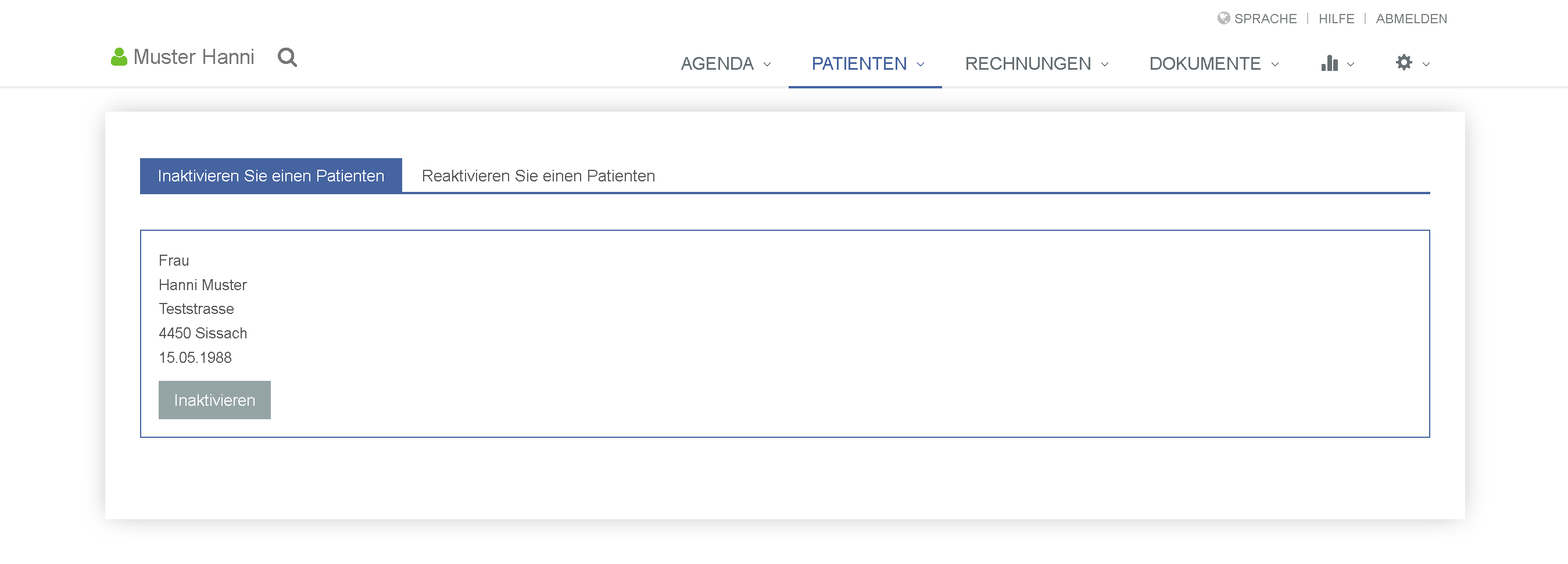
Ausserdem können Sie einen Patienten auch über den 'Inaktivieren-Button' inaktivieren. Diesen finden Sie jeweils für jeden Patienten in seiner Zeile in der Patientenübersicht.
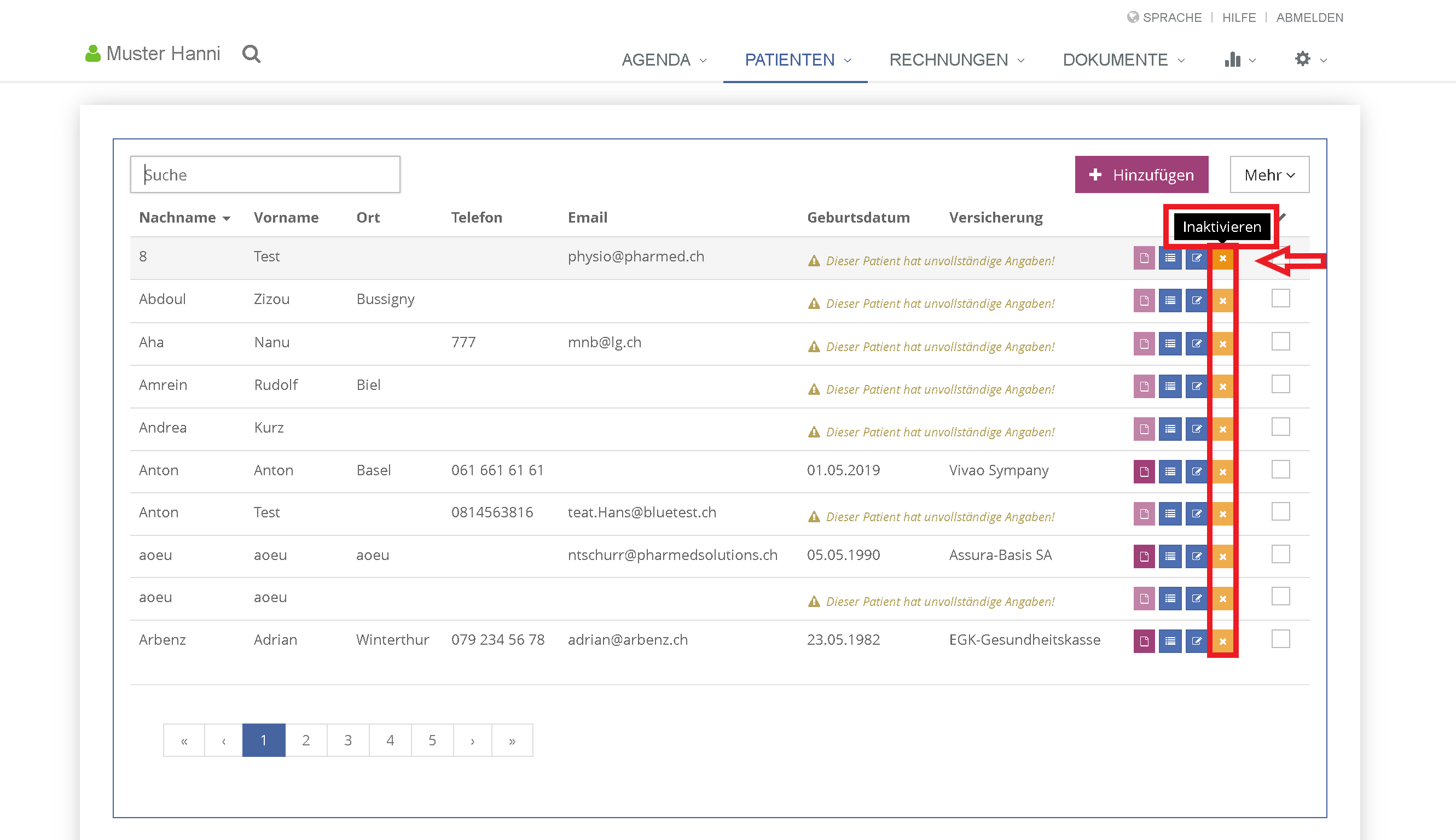
Im Register 'Reaktivieren Sie einen Patienten' können Sie mit dem dafür vorgesehenen 'Suchfenster' nach dem gewünschten Patienten suchen und diesen mithilfe des Buttons 'Reaktivieren' wieder aktivieren. Auch hier erscheint bei erfolgreicher Ausührung eine Bestätigung.
Patienten zur Reaktivierung finden Sie nichg über die zuvor erwähnten Suchfenster der Patientenübersicht. (Der Patient ist ja inaktiviert und somit "im Hintergrund".) Um im Verzeichnis der inaktivierten Patienten zu suchen, müssen Sie zunächst irgendeinen Patienten auswählen und auf die Funktion 'Aktivieren/Inaktivieren im Tab Patienten' klicken (c). Dort finden Sie dann das Register 'Reaktivieren Sie einen Patienten' mit dem entsprechenden Suchfenster.